 エクセルで アルファベットを大文字に変換 して揃える方法をピックアップします。
エクセルで アルファベットを大文字に変換 して揃える方法をピックアップします。
ローマ字や英字で入力作業をするときには、表記方法がばらつきがちです。
とくに、入力作業をする人が不特定多数の場合は入力ルールを統一するのは一苦労です。
・すべて小文字 = taro yamada
・大文字と小文字併用 = Taro Yamada
・すべて大文字 = TARO YAMADA
これでは データベースとしても美しくありません。
ご存じない方はこの機会にぜひマスターしてください。
アルファベットを大文字に変換する関数
今回は、大文字と小文字が混在しているアルファベットをすべて大文字に揃えてくれる便利な関数に着目します。
これが UPPER関数 です。
UPPER関数
UPPER関数とは、文字列に含まれる英字をすべて大文字に変換する関数で書式は;
という シンプルなものです。
『文字列に含まれる英字を』というところがキモで、セルの中に日本語と英語が混在していてもエラーにはならず、セルの中の英語だけ大文字に変換してくれます。
UPPER関数の使い方
つぎは、UPPER関数の使い方です。
下のようなサンプルを使います。
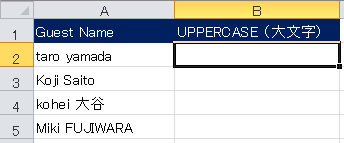 ▲B列にA列を大文字に変換して表示する
▲B列にA列を大文字に変換して表示する
この場合、セルB2に入る数式は;
となります。
この数式をセルB5までコピーすると下のようになります。
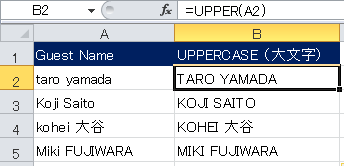
日本語が混在してしまったセルA4の場合も、セルB4では「KOHEI」の英字だけを大文字に変換して日本語はそのまま表示します。
今回はここまで。
他の関連記事とあわせて仕事や趣味に役立ててください。
関連記事・広告
併せて読んでおくとさらに便利
 エクセルで氏名の後に「様」を付けて表示させる
エクセルで氏名の後に「様」を付けて表示させる
ユーザー定義
エクセルで氏名を入力するとその後に「様」を付けて表示する方法を解説。隣のセルに「様」を固定で表示させるのではなく、氏名と同じセルの中で「様」を付ける。「ユーザー定義」がそれを可能にします。
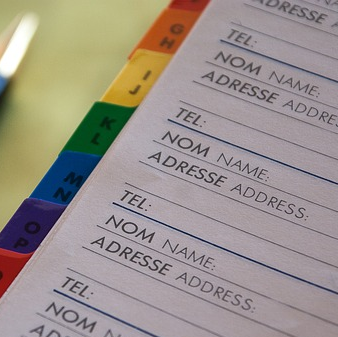 郵便番号から住所に変換・住所から郵便番号を出力する|Excelのキホン
郵便番号から住所に変換・住所から郵便番号を出力する|Excelのキホン
ASC関数・PHONETIC関数
エクセルで郵便番号から住所に変換、逆に住所から郵便番号を求める方法を解説。エクセルに住所を入力するときには、郵便番号から住所に変換して入力作業を効率化できます。
 EXCELで住所を都道府県と市区町村以下に分割する
EXCELで住所を都道府県と市区町村以下に分割する
文字列操作
EXCELで住所を都道府県と市区町村以下に分割する方法を解説。その住所情報を統計データとして活用する際に『都道府県』と『市区町村以下』にセルを分割して管理できると活用の幅も広がります。
 Excelでカタカナを半角に変換する方法|ASC関数とVBA StrConv関数
Excelでカタカナを半角に変換する方法|ASC関数とVBA StrConv関数
VBA・文字列操作
カタカナを半角に変換する方法を「関数で処理」と「VBAで処理」の2パターン解説します。カタカナや英数字が半角で揃っていないと、資料としてもデータベースとしても美しくないのです。
※その他、関連記事はこの記事の下の方にもあります。